Tune the Software
Last Updated: 2021-09-18
Summary: 이 문서에서는 고급 설정에 대해 설명합니다. Bitwar 데이터 복구 제안 및 구성 방법.
에서 오른쪽 상단 모서리 기본 인터페이스의 More 여러 옵션이 있는 아이콘입니다. 고급 설정 구성에 필요한 것입니다.18
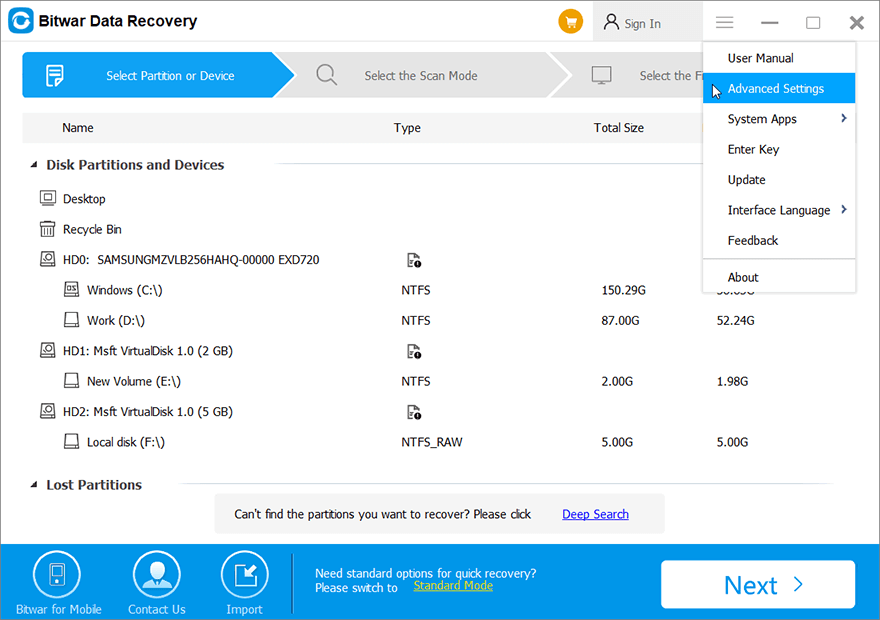
그것을 클릭하면 설정 창이 나타납니다. 세 가지 설정 부분을 보여줍니다. 스캐닝, 상호 작용,and 다른.
Table of Contents
스캐닝
6가지 옵션이 있습니다 스캐닝 부분.
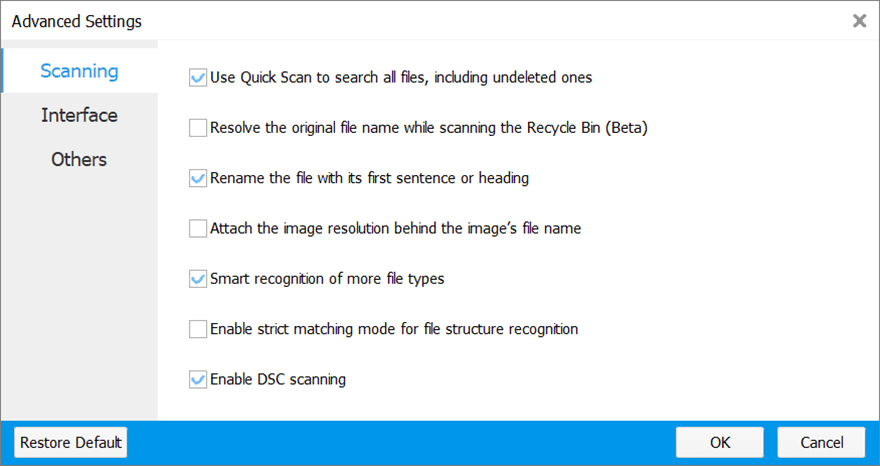
- 활성화하면 이 도구가 모든 파일을 스캔할 수 있습니다. 숨김 파일을 찾을 수 없는 사용자는 이 옵션을 선택할 수 있습니다.
- 복구된 파일은 삭제되기 전에 원래 이름을 갖게 됩니다. (휴지통 복구만 지원)
- 특정 유형의 복구된 파일(예: .txt 및 .doc)은 제목과 함께 이름이 바뀝니다. (딥 스캔만 지원)
- 이 옵션은 이미지의 파일 이름에 이미지 해상도를 첨부합니다. 스캔 후 볼 수 있습니다. (딘 스캔만 지원)
- 이 기능을 활성화하면 일반적이지 않은 유형의 추가 파일을 스캔하여 스캔 속도를 늦추고 대부분의 경우 쓸모없는 파일을 더 많이 찾을 수 있습니다.
- 활성화하면 사용자가 보다 정확한 크기의 파일을 찾을 수 있습니다. 그러나 그 수는 줄어들 것입니다.
- 디스크가 DSC 스캐닝을 지원하는 경우 활성화할 수 있습니다. 이것은 더 많은 파일을 찾기 위해 두 번째 또는 세 번째 스캔을 요구할 수 있습니다.
상호 작용
7가지 옵션이 있습니다 상호 작용 부분:
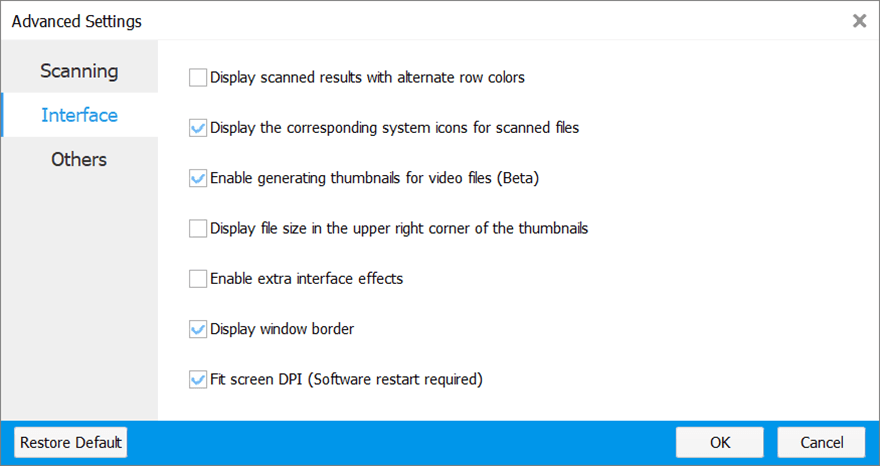
- 이 기능을 활성화하면 스캔 결과의 대체 행에 색상이 적용됩니다.
- 스캔 후 이 도구는 기본 아이콘으로 파일을 표시합니다.
- 이 도구는 스캔 후 비디오 파일의 축소판을 표시합니다.
- 스캔한 이미지 파일에는 파일 크기가 표시됩니다. 오른쪽 상단 모서리 의 미리보기 이미지입니다. 비활성화하면 스캔 진행 속도가 빨라집니다.
- 이 옵션은 이 도구에서 애니메이션을 활성화합니다. 비활성화하면 성능이 향상됩니다.
- 이 옵션은 도구 주위에 검은색 프레임을 표시합니다.
- 화면 DPI에 따라 이 도구를 표시합니다. (다시 시작하면 적용됨)
다른
에 다섯 가지 옵션이 있습니다 다른 부분:
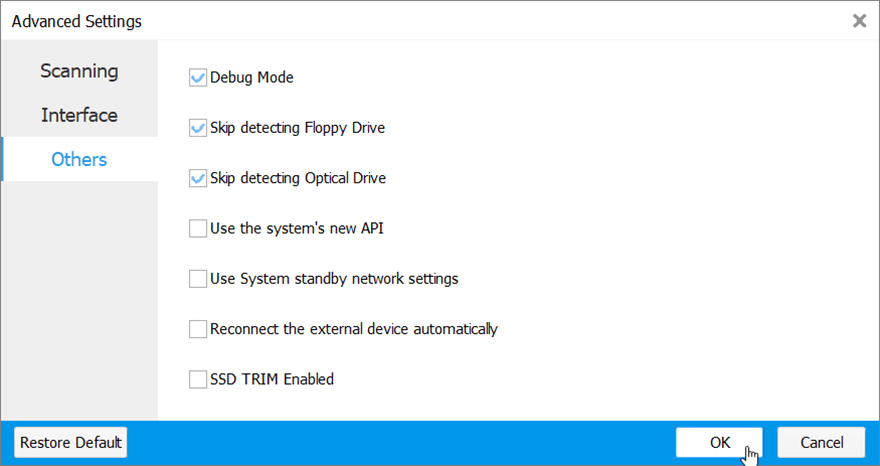
- 활성화하면 버그 정보가 기록되어 이 도구가 문제를 조사할 수 있습니다. 비활성화하면 성능이 향상됩니다.
- 플로피 드라이브 감지를 건너뛰려면 활성화합니다.
- 옵티컬 드라이브 감지를 건너뛰려면 활성화합니다.
- 복구를 클릭한 후 프로그램이 다른 이름으로 저장 대화 상자를 열지 않을 때 활성화하십시오.
- 다른 이름으로 저장 창이나 웹 페이지를 열지 못한 경우 활성화하십시오.
- 활성화하면 외부 장치가 자동으로 다시 연결됩니다.
- 파일을 완전히 지울 수 있는 SSD의 파일 삭제 작업을 만드는 TRIM 명령을 비활성화하는 옵션의 선택을 취소합니다. 옵션을 선택 취소하면 SSD에서 파일을 복구할 수 있는 좋은 기회를 얻을 수 있습니다.


